手把手教你使用图像分析软件Image-pro Plus (3)
2014-05-03 hbchendl hbchendl
前面6节见: 手把手教你使用图像分析软件Image-pro Plus (1) 手把手教你使用图像分析软件Image-pro Plus (2) 第七节:测量几何尺寸在上一主题我讲了设定标尺的方法,设定了标尺后,还要选择定义标尺,才能测量几何尺寸。因此在这一主题里的几何测量中,首先定义标尺是必须的。定义标尺与在图片上打上标尺记号是两回事。定义标尺的操作并不在图片上留下任何痕迹。但所有测量
前面6节见:
手把手教你使用图像分析软件Image-pro Plus (1)
手把手教你使用图像分析软件Image-pro Plus (2)
第七节:测量几何尺寸
在上一主题我讲了设定标尺的方法,设定了标尺后,还要选择定义标尺,才能测量几何尺寸。因此在这一主题里的几何测量中,首先定义标尺是必须的。
定义标尺与在图片上打上标尺记号是两回事。定义标尺的操作并不在图片上留下任何痕迹。但所有测量数据却被换算成实际的长度数值了。而在图片上打标尺记号的操作也就自然地定义了标尺。 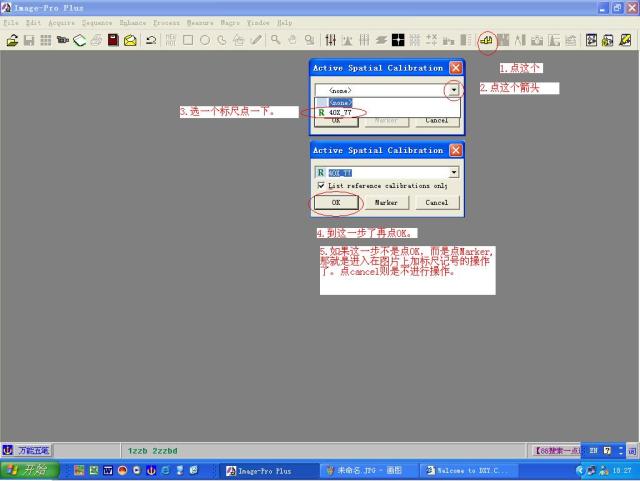
实际上在前面的count/size中的measure中,我们已经作过许多几何测量。比如测量各个AOI的面积,平均半径,长宽比例。在那个select measurement窗口中除了一些光密度测量项目外,还有一长串的几何测量选项可以运用。
你们是否注意到,所有这些几何测量项目都有一个共同的因素----都是测量一个区域的几何尺寸。因此,在点、线、面、体这四个方面,前面所能作到的 测量只包括了面的测量。
所以我们还得知道一些点和线的测量方法。至于体的测量,现在还不敢想。呵呵。
随便打开一张图片玩吧,点measure -- measurements。主要的测量工具就在这里了。左上角的features框里就是这个工具能作的测量。最下面居然也有count/size。可见软件商对这个count/size工具是多么得意。
在这个框里找个测量项目点一下,就出来一个小对话框指导你该怎么操作。我挑几个有意思的说说。
最上面的点工具我们用过吧。其实那不是为了数数用的,而是测量点的位置的。用它在图上点一个测量点后,这个点的坐标就在旁边的窗口里显示出来了。
当你点曲线按纽时,出来的工具与AOI的irregular工具一模一样。只是在选AOI时,它一定会走一个闭合曲线。这里它可以走一个任意形状的曲线,也是可以自己拖,可以循边界自动找。在自动找线时要先点左键让它停下来,再点右键确认。
量角度的两个工具有啥区别?前一个画着角线的工具是让你在图上自己画两条直线,测其角度。量角器那个工具是量图上已经有的两条线之间的角度。那些"已经有的直线"得是用上面画直线的工具画上去的。
倒数第二排的测两条线之间的距离的工具也是需要先用直线或曲线工具先在图上画好两条线后才能使用。
IPP也有说话不算话的时候。比如画点拟合线时可以画上很多点,然后点右键就出来了拟合直线。画点拟合园或弧的时候分明说的是可以画三个以上的点,结果点三个点就立即出来一个园或弧。
当你用这些工具在图片上画了一堆乱七八糟的线条后,只要点一下上面的叉按纽,就能消除掉它们了。
右边显示的测量数值也可以传到Excel。在output项下就有DDE to Excel命令。 
{nextpage}
第八节:图象分析策略
有了图象分析软件,该怎么应用它来分析工作中的图片呢?这就涉及到图片分析的策略。这并没有一个权威的或者是已经有定论的方法。因此我在这里只能讲讲我自
己作过的一些显微镜图片分析处理的方法。从我自己的体会来说,几乎每一项分析其策略都不同。我也不敢说自己的作法就是正确的。也没有多少文献可供参考。比
如免疫组化染色图片的图象分析方法,查过一些文献,提到图片的数字分析处理时往往就几句话。有许多还是用图象分析仪测量的。我怀疑他们自己也没弄明白具体
的分析策略是什么。
有人是这样作的:
使用正园形AOI工具,在一张免疫组化图片上随机选取五个位置,分别测量这五个位置上这个正园形区域的平均光密度,得到一个平均光密度值与标准差。
我认为这样作是错误的。因为这个平均光密度值的真值就是这张图片整个的平均光密度值。因此只要选一个矩形AOI,大小就是这张图片的尺寸,其平均光密度值就是刚才那个平均值的真值,没有标准差。
要作好免疫组化图片的数字分析,从拍摄显微镜照片时开始就要考虑操作细节了。
作切片时要保证各个切片条件的一致就不说了。
在使用数码相机拍摄切片照片时得注意什么呢?
1.显微镜的亮度要前后保持一致。这包括电源的电压要稳定。最好给显微镜加稳压电源。光源亮度调节在拍摄一组照片的过程中不能动。聚光镜也不能调。
2.数码相机不能用自动调节设置,全部用手动设置。包括曝光时间、变焦、光圈。还有一个很多人都想不到的地方:自动白平衡功能要关掉。
前面的照片中有几张看上去背景是浅蓝色的,这就是数码相机的自动白平衡功能在起作用。因为整个画面都是黄色的染色,相机就会认为画面色温偏低,要进行一下较正,给加点蓝色吧。
浅蓝色背景其光密度与浅黄色的阳性区域差不多,这样就给准确测量光密度带来了更大的误差。
3.
拍摄荧光照片时自动曝光所带来的影响更大。前面有一张荧光照片,是从本论坛里找出的。这张照片曝光过度了,结果是最亮的几个细胞呈现出了黄色,而不是它们
本身的红色或绿色。另外在细胞周围出现了光晕,给数字处理时的选色操作带来了困难。在选取AOI时不易选中准确的细胞界线。
4.在拍摄荧光照片时阳性细胞的光强度很大,阴性细胞光强度很弱。如果都用自己曝光拍摄,相机自己调节曝光时间,结果使者在照片上呈现出相同的光强度,这还怎么分析呀?
5.
在拍摄双染色荧光切片时,如果要分析两种荧光各自的光强度,还在用单色CCD分别加各个染料的滤光片分别拍摄其单色照片分别分析比较准确。用彩色相机拍摄
时问题会出在同一个位置两种荧光都有的地方,在彩色照片上这里会呈现出第三种颜色,数字照片的格式似乎很难分清这两种荧光在这里各占多少比例。
也许还是举个例子来讨论一下分析策略吧。 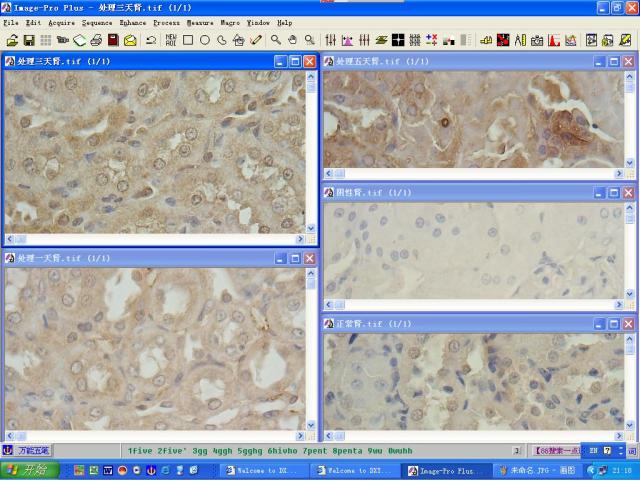
从直观来看这些切片图象,处理后切片整体感觉其"黄色"越来越浓。正常组织也有一点黄色的地方,而阴性对照组织则一点黄色的地方也没有。
分别测量一下各个照片整体的平均光密度(density mean)。
阴性 正常 一天 三天 五天
191 170 175 163 155
看上去用density(mean)测量其平均密度就行,各个片子之间有差异。可是把各组切片都这么测量一下,问题就来了,别忘了每组有十来张切片,其光密度值各有不同,因此进行了统计学处理后发现,除阴性组以外,其他各组之间并无显著性差异。
看来简单地测量整张图片的density mean是不行的。
下一个招是测量图片中黄色区域的累积光密度(IOD)
阴性组几乎没有黄色区域,IOD很小。
正常组也有黄色区域,与一天组、三天组之间,IOD没有显著性差异。
五天组的实在是太"黄"了,其累积光密度与其他组有显著差异了。
其实图片中细胞间隙的背景也是有一定光密度的,测量一下,它的密度值与阳性区域差得还真不太大。这个密度值应该被扣去。
再加一招,计算每张图片中的:
阳性区域光密度值-(阳性区域中阴性部分光密度值)=
阳性区域IOD-(阴性区域density mean) X (阳性区域Area)
式中阳性区域IOD是照片统计数据中IOD的SUM值。阴性区域 Density mean是阴性区域density (mean)的平均值。阳性区域Area是Area的SUM值。
这回各组之间的差异就表现出来了。
不过这个策略是否正确,我也不敢较真。这些照片的背景是浅蓝色的,说明照片拍得还不够理想。这种扣背景的作法是否合适呢?
{nextpage}
第九节:其他有趣的功能
用雕虫小技这个词显然是对这个软件的不敬。我意思是下面这些有意思的功能比前面所述的稍微轻一点。其中有一些还是销售人员用来炫耀软件好处的呢。
作
为这个系列帖子的最后一个主题,气氛应该轻松一点,但是关于IPP的功能和应用,显然是这几个帖子所不能说完的。只能在使用中慢慢学习。这与我们使用
word、Excel等软件很类似。大家开始用word来打字的时候大概也就知道把字一个个打进去,而这时就开始使用它来打印各种文本了,然后才去一点点
学怎么样设置格式,怎么样打特殊符号、打表格、插图片进而设置模板样式...。
这个IPP也一样,学会了初步的图片处理应用后再一点点学习里面其他用得着的功能。这时最好的学习方法就是看帮助文件。不要看中文翻译的说明书,而是看程序自带的Help。
进行完图片分析处理后,IPP在图片上标记了各种object的标记,比如把选中的细胞标记上calss
color,还可以在每个object上标记上object的序号或者测量的数值。这样的图片很好看,如果你想保存下这样标记上各种记号的的图片,该怎么
作呢?按print screen截图是最笨的招。在工具栏上面有个照相机的按纽,点一下它,就能把当前图片的外观给新建成一个图片了。 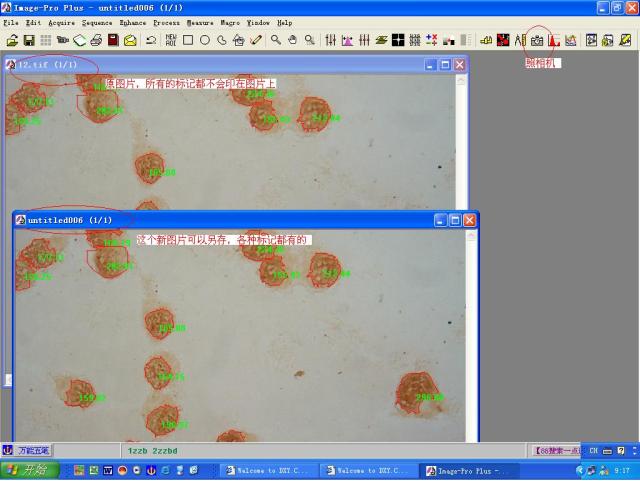
这是处理黑白图片用的工具,就是以图片上各点的灰度值作一个三维地形图,挺好看。最适于对电泳图片作这样的处理,哪有有条带能看得一清二楚。 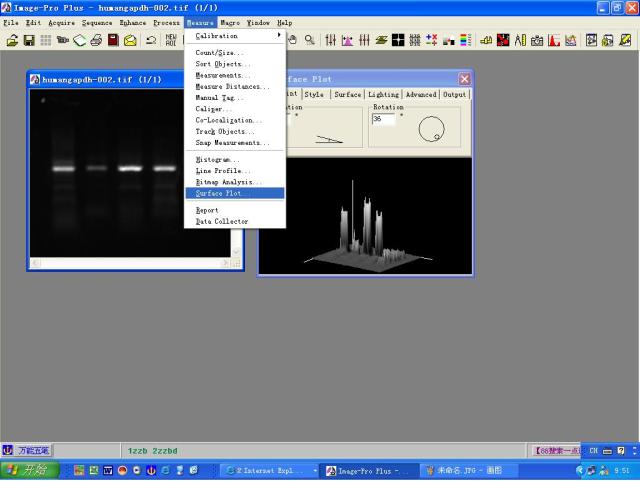
窗口中有六个卡片,主要得设置一下视角,让地形图能看得清楚,最后输出一个新图片。
这个功能只对黑白图片有用。彩色图片的效果不好。 
这种切片真闹心,因为切的厚度大且不均匀,在高倍镜下有的地方聚焦清楚,有的地方不清楚,如果把另一个地方对焦清楚了,这里又不清楚。
在IPP5.1里还真有好东东,能搞定这种切片。正象那些保健品广告词里所说"真的有效吔"。 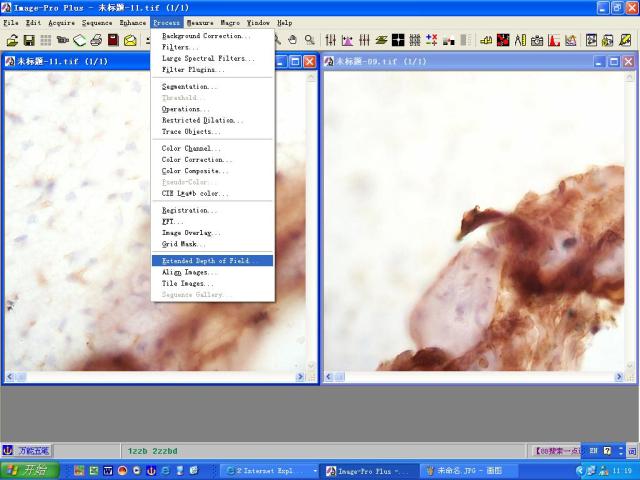
1.首先在显微镜下仔细调整焦距,先将载物台降低,直到所有景物全都虚焦。
2.然后一点点向上升载物台,直到画面中有一小部分物体图象清晰。照下第一张照片。
3.从现在开始,把载物台向上升一点,照一张照片。具体操作时可以转焦距微调纽,每次只转几度。直到全部画面都变虚为止。
这样就照下了一组不同对焦的照片。
4.在IPP中同时打开这一组全部照片。
5.点Extended depth of field命令。调出这个窗口。 
1.把中间那个add all按纽点一下,选用所有这些照片来合成一张清晰照片。
2.点focus setting卡片,设置合成参数。
3.在output option 中选上面那个generate compusite best focus ...
在fucus analysis option 中先中间那个maximum through-depth cont
最下面还要勾上generate topographic....
4.点一下teststrips按纽,屏幕与电脑会立即抽起疯来,别害怕,等它安静下来,会出来一个黑白图片,还有一个序列照片播放窗口,这些都不用管它。
5.最后点一下creat按纽,出来一个新的合成图片,真的很清晰的。
这个功能看来很实用。好象是照的图片越多效果越好。如果老板有钱买个电动对焦显微镜,那就更厉害了。 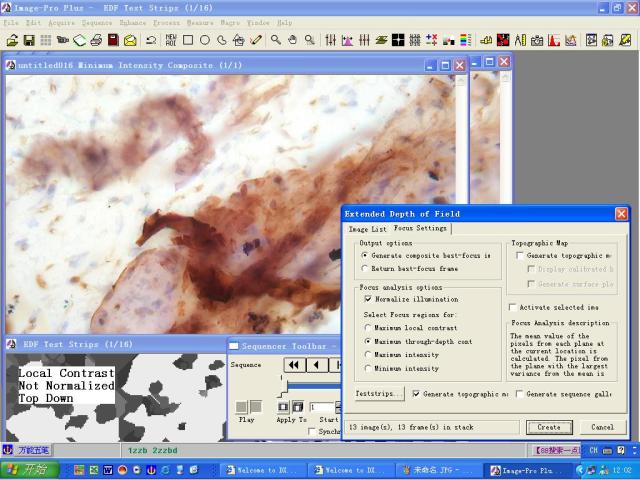
自己一张张拍的连续照片当然相互之间差异稍大,如果是用CCD连续拍sequence照片能更好一点。
在荧光拍摄中,还有用CCD拍摄荧光单色照片,然后再合成的作法。这可不是雕虫小技,而是先进的荧光拍摄技术。我没用过,就不敢吹牛皮了。等老板买了激光共聚焦显微镜,估计就得用上这些功能。
到此我已经黔驴技穷了。各位在使用IPP时还有什么绝招和心得体会,也请你们来说说。我这些就当是抛砖引玉了。再次恳请大家对我帖子里的内容提出批评建议。特别是我说错的地方一定要指出,以免误人子弟。谢谢大家的支持。
如图,测血管壁厚度和壁的面积 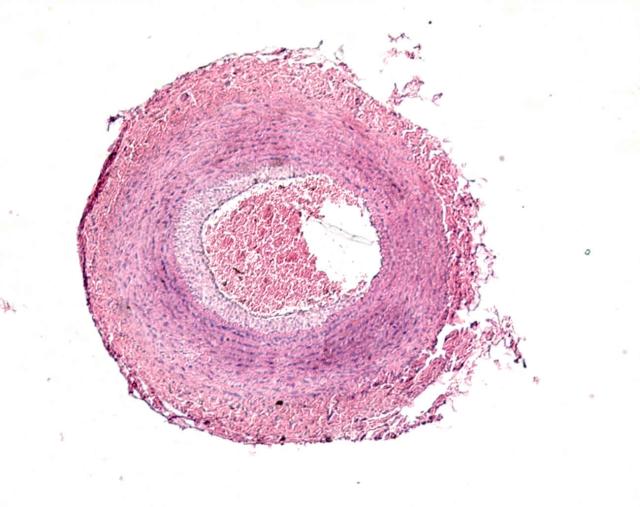
画出了边界就能计算出内环和外环的面积与半径。然后减一下就行了。
与motic结果相差得多显然是标尺定义有问题。
用个最简单的方法,就是measure中的园形测量。这样测量虽然不太准,但也不至于差到30%甚至5倍。
用正园形拟合外圈和内圈,测得的内外环面积、半径为
外环: Area: 132025 . radius: 205
内环:Area: 17203 . radius: 74
这样血管壁厚应为205-74=131(像素)
血管截面积当是:132025-17203=114822(像素)
园环面积计算公式为: pi*(R外^2 - R内^2)=PI*(R外-R内)*(R外+R内)
当壁厚产生30%的误差时,对面积的误差则不会大于1.3的平方,也就是1.69。不可能导致5倍的面积误差。
还有一个考察标尺是否准确的方法,就是直接画一条直径,看看测量值到底是多少,并与motic的测量值比对一下。 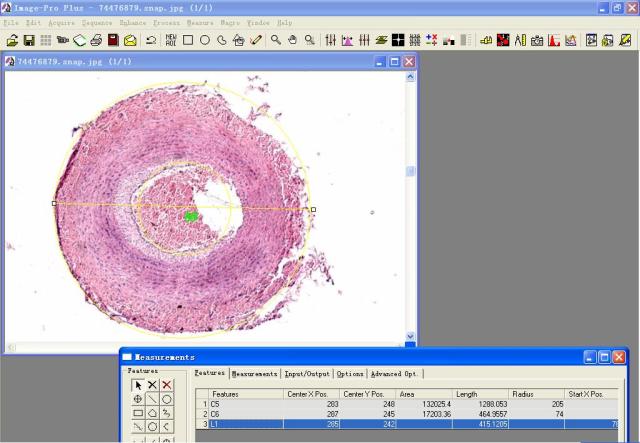
再细一点作,选中整个血管截面,在计算时要把 fill holes选项给勾上,测量面积为130830,平均直径为:406.等效半径为:面积除pi再开平方,为204。这些结果都很一致。与上一楼的结果没有明显的误差。 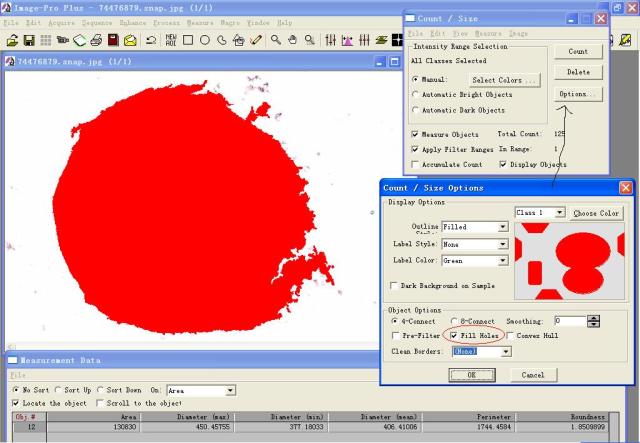
测完外环面积后再测内环:
因为界限实在太相近,只能用鼠标来画了,画完后,点count窗口中的edit---convert AOI to object,就能看到结果了。
内环面积为19204。平均直径是157,平均半径就是78, 等效半径则是78。依然很符合的。
用这些数据计算截面积与壁厚不会有问题的。 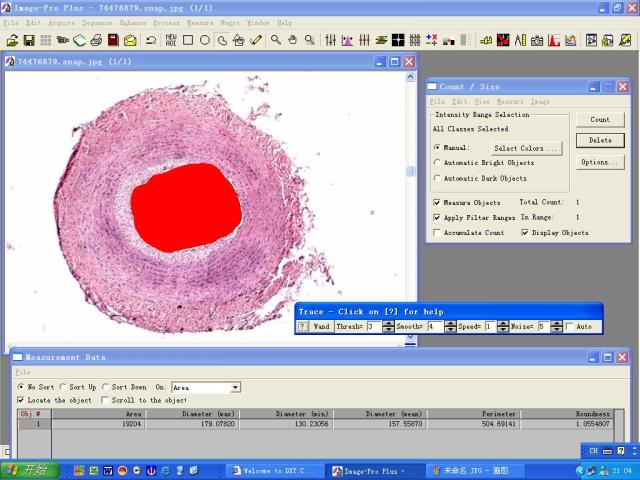
{nextpage}
第十讲:讨厌的光密度
我在前面曾经说过光密度较正很难作得准确,吃力不讨好。因此想回避它。但最近却发现这个问题回避不了。只好老老实实地再琢磨一下。真的很伤脑筋,其中有些
问题也是百思不得其解。只能把基本上弄明白的地方先给讲解一下。这样大家在看的时候可就费力了,真是不好意思。其实我觉得给别人讲解就是一种最好的学习方
法。能够给别人讲解清楚了,才是真正弄明白了。
在计算光密度过程中出现的问题来自于图片的光强单位与测量中的光密度单位的不一致。
在计算机的图片格式中,一点象点的"亮"与"暗"是通过定义相素点的"灰度"来实现的。纯黑的点的"亮度"为零。定义其灰度gray=0。纯白点的"亮度"为255。定义其灰度gray=255。
光密度则是光学测量中的概念。OD值(optical density)叫光学密度,定义为吸收光线物质的光学密度,它与该物质的物理密度应该是线性相关的。OD值与透过它的光强之间的关系符合朗伯-比尔定律,是指数关系。
当OD值等于0的时候,对光线无吸收,透射率100%。对应照片上最亮的部位,白色,gray=255。
当OD值等于无穷大的时候,会吸收全部光线,透射率为0。对应照片上最黑的部位,gray=0
在未进行intensity校正的情况下,IPP用的是gray灰度单位。浅色处灰度值大,深色处灰度值小。这样测出的density数值是染色深的阳性区域数值小,染色浅的背景区域数值大。这就带来了极大的不方便,很容易就出现错误。
还有问题呢。因为光强与光密度之间是指数关系。在光密度不大的时候(阳性区域染色浅)阳性区域的density数值与背景density数值都处于较高水平,相差很小,作了减法以后误差增大,扣背景时就会出现极大的误差。而且造成统计数据的效果混乱。
当
我们使用IOD(累积光密度=area *
density_mean)表达切片上阳性物总量时,如果错用了灰度值。IOD的数值与染色深浅就成了负相关,也就是染色越深,IOD反而更小,但同时,
面积越大,IOD仍然越大,这个错误的IOD值就根本不能反映"照片上阳性物质总量"了。
因此在作光密度分析时必须对程序系统的光密度值
进行转换,从灰度数值转换为光密度数值单位。在平时,很多人并不清楚灰度与光密度之间的异同,甚至在发表的文献上也是胡乱使用这两个不同的概念。由上面的
分析我们可以看出,实际上灰度是我们用电脑进行图象分析时所用的中间变量。而光密度才是我们真正需要使用的单位。
我们是通过对照片的灰度进行分析来测量样品的光密度的。 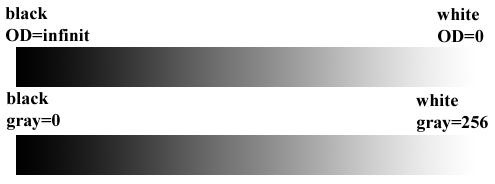
在未定义光密度校正的情况下,density
mean与IOD的数值实际上都是照片的gray值。gray与OD值的换算公式就是朗伯-比尔定律。是指数关系。我们进行光密度校正的目的就是让照片上
亮的、白的、染色浅的点的OD值显示为接近于零的小的数值,让暗的、黑的、染色深的阳性区域点的OD值显示为较大的数值。
对于光密度的校正有两个层次。第一个层次是按照照片的灰度值直接换算。灰度为零的换算为无穷大,灰度为255的换算为0。
第二个层次是考虑到照片的实际情况,把照片最"白"的地方(灰度值小于255)定义为OD=0。这实际就是一个扣除背景的操作。相当于在分光光度计上调整"100%"点
再把照片中最"黑"的地方定义为一个大于零的值。一般定义为2.0(定义为无穷大是作不到的)。或者用标准样品的光密度点直接定义其为样品浓度的值。这相当于在分光光度计上定义零点和标准点。
校正光密度的具体方法如下 :
1.点measure - calibaration - intensity....(得先打开一张图片才行)
出现的窗口里是空的。注意窗口第四行有一段文字:no system caliberation set.
2..点窗口里的new按纽,新建一个caliberation set,在下面点击std optical density。再点一下左上方的system按纽。这个system是一定要点的,否则这个光密度较正的设置就只作用于这一张图片,对其他的图片不起作用。
3.点close就完事了。这就完成了第一层水平的光密度校正。以后进行光密度分析时,使用的单位就是真正的optical density了。测量的光密度数值与样品浓度呈正比关系。而以前的灰度值是与样品浓度成指数关系的。
4.进一步的校正应该是对"白"点与"黑"点进行定标。定黑点时需要有标准点。可以在切片上帖一片全黑物体,作为标准,或者是定量浓度的样品点,可指定其为浓度的单位。这一点往往作不到。不作也罢。测个相对值就是了。
定白点实际上就是扣除空白、扣除背景。把图片上最浅的地方定义为OD=0每张照片上这个值都不会一样的。难道每张照片都要这么来一下吗?不必。在一组照片中,背景虽然不一样但不会差得太多,找一个最大的(最亮的)设为其公用的背景值也是可以的。
点
option按纽,在弹出的小窗口里有black与intensity两个设置。black就让它为零。点intensity旁边的image按纽,到图
片上最"白"的地方点一下,看看值是多少,最好在一组照片的每一张最白处都点一下,看看它们的值相差多少。然后选其中最大的数值填入。OK后可以看到光密
度曲线的终点由255变成了你填入的值。 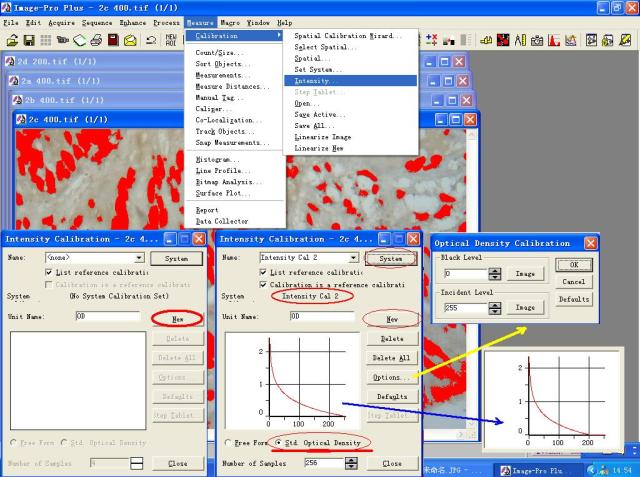
还是作个实例来分析吧。
这里有一组八张照片,左边四张是阴性,右边四张是阳性。阳性样品切片染色深。 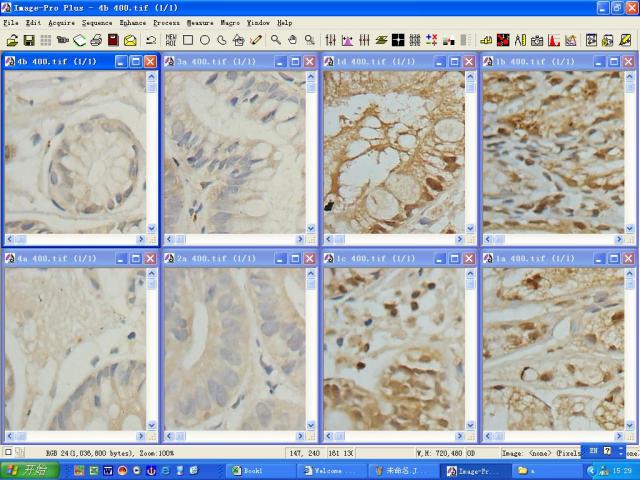
optical density
1a 400 density mean = 0.06397654 IOD sum = 20145.209 阳性
1b 400 density mean = 0.08162043 IOD sum = 31614.428 阳性
1c 401 density mean = 0.0463396 IOD sum = 19741.533 阳性
1d 401 density mean = 0.0569243 IOD sum = 22324.918 阳性
2a 400 density mean = 0.04021387 IOD sum = 7237.6157 阴性
3a 400 density mean = 0.0427474 IOD sum = 5851.5864 阴性
4a 400 density mean = 0.03572424 IOD sum = 6247.9492 阴性
4b 400 density mean = 0.02794417 IOD sum = 5908.3018 阴性
P= 0.033001713 P= 0.008077167
gray level
1a 400 density mean = 164.25151 IOD sum = 21893180 阳性
1b 400 density mean = 154.83362 IOD sum = 24106100 阳性
1c 401 density mean = 173.0679 IOD sum = 24422198 阳性
1d 401 density mean = 170.82968 IOD sum = 22868880 阳性
2a 400 density mean = 180.78764 IOD sum = 24721144 阴性
3a 400 density mean = 180.44046 IOD sum = 18576882 阴性
4a 400 density mean = 210.87852 IOD sum = 16926544 阴性
4b 400 density mean = 188.02229 IOD sum = 19494658 阴性
P= 0.034035015 P= 0.135092458
用校正过的optical density测量数据进行统计分析,density mean的差异,P小于0.05。而IOD的差异,P小于0.01。结论是两组照片有显著性差异。用IOD更有效率。
直接用未经校正的gray level的测量数据来分析,density mean的差异,P值小于0.05,数值上略有差别。但IOD却变得没有差异了! P大于0.05。这是为什么?
IOD是阳性面积与阳性平均光密度的乘积,应该是面积越大,IOD越大,光密度越大,IOD越大才对。现在光密度的值是反的,阳性越大,光密度的数值越小,IOD值反而变小,这不是全拧了吗?
可见光密度的校正是必须要作的。至少要作第一层水平的光密度校正。对于背景较暗的要进一步校正"白点"。如果各张照片的亮度差别大,就得分别较正每一张照片的"白点"了。
在这个实例中,我是把全部照片的白点都定义为210。
是否要扣背景?这还真不一定。
也许扣了背景以后,能使两组之间的差异更明显,也许作不到这一点。这与照片本身有关。
大家一定注意到了火锅的作法与我的作法有点区别。他喜欢把选定的区域转换成灰度图片后再测量。我觉得没有必要。因为彩色图片的density mean与灰度图片的density mean应该是一样的。不过,最后测量的数值却的确有差异!!
图中左图是从右图中切出的,其density mean=0.14815767 IOD SUM=16355.301
中图是从左图变为灰度图, 其density mean=0.14364377 IOD SUM=15671.411
特别是IOD,转换成灰度图后的测量值居然有10%的变化。真出乎我的意料之外。不过我觉得这属于系统误差,并不影响测量的整体结论。但我也确实弄不明白这个误差是从哪里来的。 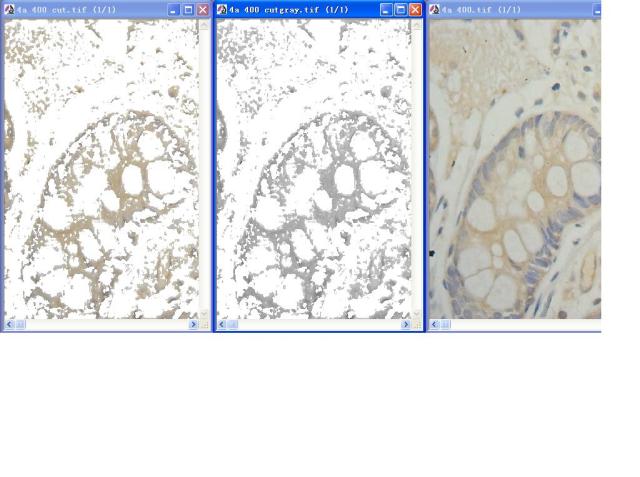
还有一个影响光密度的因素。
图中这两张照片是一模一样的吗?
只有一点不同,一张是相机上设置了自动白平衡校正。另一张则关闭了这个功能。
自
动白平衡是数码照相机为了保持照片色彩的均衡的功能。使照片看上去不偏色。可是用染料染色的显微镜照片就偏偏都是有偏色的。它就是需要偏色的。这样数码相
机的自动白平衡功能就有点多余了。当你拍摄黄色的免疫组化切片时,相机会认为照片太黄,必须增加点蓝色平衡一下。这就是一些黄色的免疫组化照片上的空白处
呈现淡淡的蓝色的原因。这样照片是顺眼了一点,但是背景值的光密度却被增加了,阳性区域的光密度却被减少了。所以拍摄显微镜照片时要关闭相机的自动白平衡
功能。特别是要进行光密度分析时,不能使用自动白平衡功能。
自动白平衡功能对荧光照片的影响特别大。 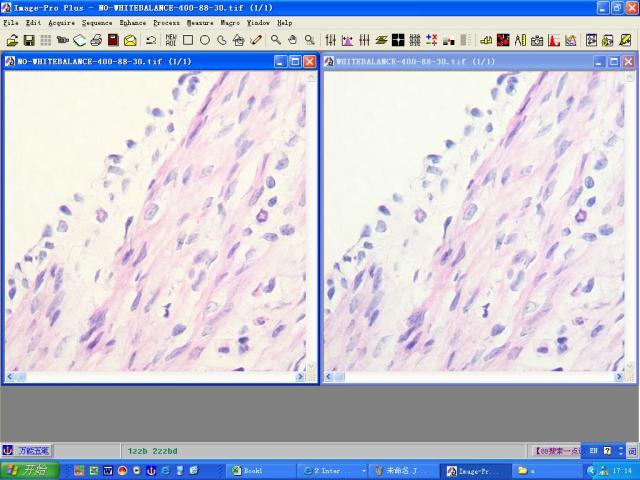
本网站所有内容来源注明为“梅斯医学”或“MedSci原创”的文字、图片和音视频资料,版权均属于梅斯医学所有。非经授权,任何媒体、网站或个人不得转载,授权转载时须注明来源为“梅斯医学”。其它来源的文章系转载文章,或“梅斯号”自媒体发布的文章,仅系出于传递更多信息之目的,本站仅负责审核内容合规,其内容不代表本站立场,本站不负责内容的准确性和版权。如果存在侵权、或不希望被转载的媒体或个人可与我们联系,我们将立即进行删除处理。
在此留言




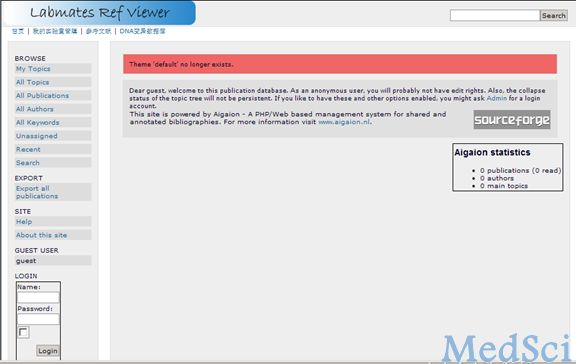
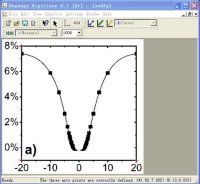




#Plus#
54
#图像分析#
44
非常好,在哪里下载这个软件呢?
139
#PRO#
46